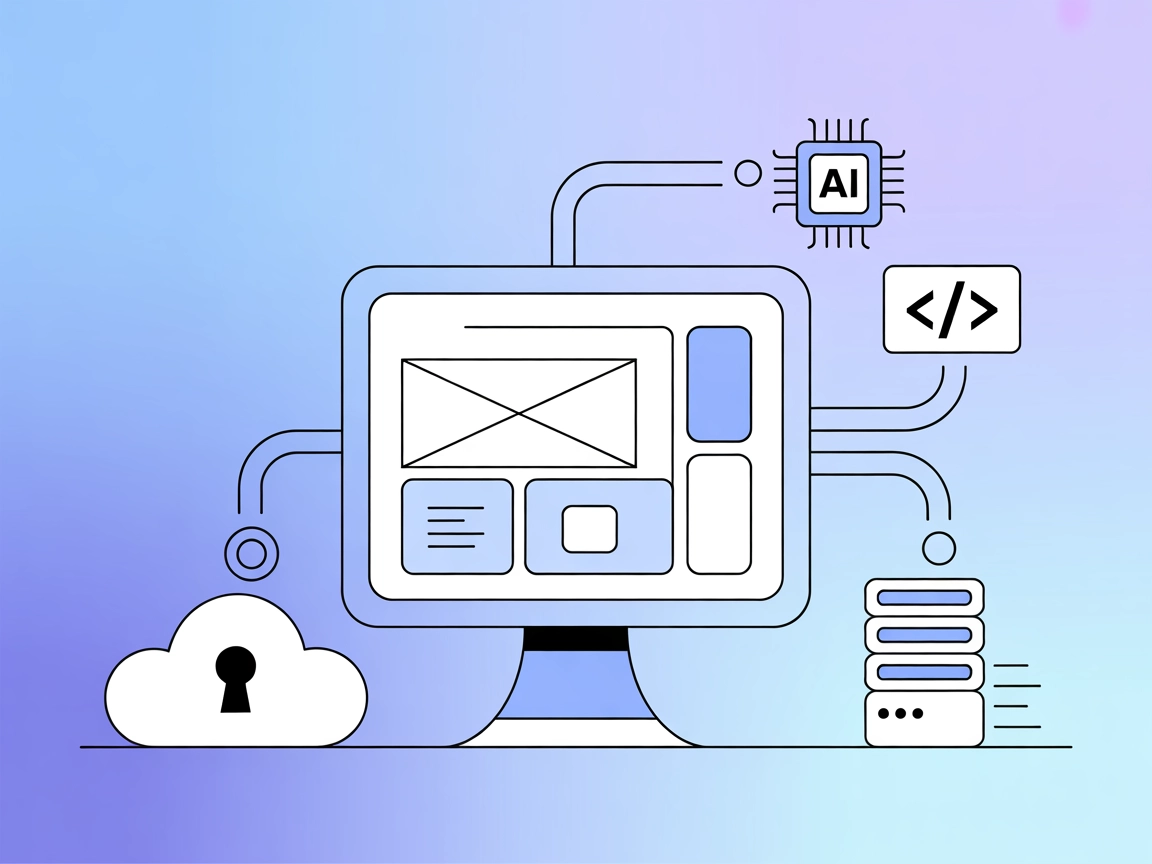
Figma-Context MCP-server
Figma-Context MCP-servern kopplar samman AI-kodningsagenter med Figma-designlayouter genom att exponera Figma-data via Model Context Protocol (MCP). Det möjligg...

Automatisera, analysera och ändra Figma-filer programmatiskt med Cursor Talk To Figma MCP Server—gör designautomatisering tillgängligt för AI-agenter och utvecklare.
FlowHunt erbjuder ett extra säkerhetslager mellan dina interna system och AI-verktyg, vilket ger dig granulär kontroll över vilka verktyg som är tillgängliga från dina MCP-servrar. MCP-servrar som hostas i vår infrastruktur kan sömlöst integreras med FlowHunts chatbot samt populära AI-plattformar som ChatGPT, Claude och olika AI-redigerare.
Cursor Talk To Figma MCP Server fungerar som en brygga mellan Cursor AI-utvecklingsmiljön och Figma, vilket möjliggör smidig interaktion mellan AI-assistenter och designfiler. Genom att exponera Figmas designdata och åtgärder via Model Context Protocol (MCP) kan utvecklare och AI-agenter läsa, analysera och modifiera Figma-designer programmatiskt. Denna integration effektiviserar arbetsflöden för designers och utvecklare genom att automatisera repetitiva designtjänster, möjliggöra massutbyte av innehåll, sprida komponent-åsidosättningar och erbjuda andra automatiseringsfunktioner direkt från AI-drivna verktyg. Servern höjer produktiviteten och samarbetet genom att göra Figmas funktioner tillgängliga via standardiserade MCP-endpoints.
Inga promptmallar listas explicit i repot eller dokumentationen.
Ingen explicit lista över MCP-resurser ges i repot eller dokumentationen.
Ingen explicit lista över MCP-verktyg ingår i repot eller serverfilerna som presenteras.
curl -fsSL https://bun.sh/install | bash).bun setup för att installera beroenden.bun socket.{
"mcpServers": {
"cursor-talk-to-figma": {
"command": "bunx",
"args": ["cursor-talk-to-figma-mcp"]
}
}
}
Skydda API-nycklar:
{
"mcpServers": {
"cursor-talk-to-figma": {
"command": "bunx",
"args": ["cursor-talk-to-figma-mcp"],
"env": {
"FIGMA_API_KEY": "${env.FIGMA_API_KEY}"
},
"inputs": {
"apiKey": "${env.FIGMA_API_KEY}"
}
}
}
}
bun setup och bun socket enligt ovan.{
"mcpServers": {
"cursor-talk-to-figma": {
"command": "bunx",
"args": ["cursor-talk-to-figma-mcp"]
}
}
}
Skydda API-nycklar: (se exempel ovan)
bun setup.bun socket.{
"mcpServers": {
"cursor-talk-to-figma": {
"command": "bunx",
"args": ["cursor-talk-to-figma-mcp"]
}
}
}
Skydda API-nycklar: (se exempel ovan)
bun setup och bun socket.{
"mcpServers": {
"cursor-talk-to-figma": {
"command": "bunx",
"args": ["cursor-talk-to-figma-mcp"]
}
}
}
Skydda API-nycklar: (se exempel ovan)
Använda MCP i FlowHunt
För att integrera MCP-servrar i ditt FlowHunt-arbetsflöde, börja med att lägga till MCP-komponenten i ditt flöde och koppla den till din AI-agent:
Klicka på MCP-komponenten för att öppna konfigurationspanelen. I systemets MCP-konfigurationssektion fyller du i dina MCP-serveruppgifter med följande JSON-format:
{
"cursor-talk-to-figma": {
"transport": "streamable_http",
"url": "https://yourmcpserver.example/pathtothemcp/url"
}
}
När detta är konfigurerat kan AI-agenten nu använda denna MCP som verktyg med åtkomst till alla dess funktioner och möjligheter. Kom ihåg att byta ut “cursor-talk-to-figma” mot det faktiska namnet på din MCP-server och byta ut URL:en mot din egen MCP-server-URL.
| Sektion | Tillgänglighet | Detaljer/Noteringar |
|---|---|---|
| Översikt | ✅ | Utförligt i readme.md och projektbeskrivning |
| Lista över promptmallar | ⛔ | Inga promptmallar funna |
| Lista över resurser | ⛔ | Inte explicit listade |
| Lista över verktyg | ⛔ | Inte explicit listade |
| Skydda API-nycklar | ✅ | Exempel på miljövariabel ges |
| Sampling-stöd (mindre viktigt i utvärdering) | ⛔ | Ingen omnämning hittad |
Repo:t tillhandahåller en robust integration för att automatisera Figma via MCP, men saknar detaljerad dokumentation av promptar, verktyg och resurser. Installationsinstruktionerna och användningsområdena är tydliga och praktiska, men djupare MCP-specifika funktioner (rötter, sampling etc.) är inte dokumenterade.
| Har LICENSE | ✅ (MIT) |
|---|---|
| Har minst ett verktyg | ⛔ |
| Antal forkar | 433 |
| Antal stjärnor | 4,4k |
Omdöme och betyg:
Baserat på de två tabellerna får denna MCP-server 6/10. Den är välstjärnad, används aktivt och erbjuder tydlig installation och värdefull integration, men saknar explicit dokumentation om MCP-prompter, resurser och verktyg samt visar ingen evidens på stöd för rötter eller sampling.
Det är ett integrationslager som kopplar Cursor AI-utvecklingsmiljön till Figma via Model Context Protocol (MCP), vilket gör det möjligt för AI-assistenter och utvecklare att läsa, analysera och modifiera Figma-designer programmatiskt för arbetsflödesautomatisering.
Nyckelanvändningar inkluderar massutbyte av textinnehåll, spridning av instansåsidosättningar över designsystem, automatisering av designtjänster (såsom stil- eller layoutändringar), integrering av Figma med AI-agenter för designanalys eller snabb prototypframtagning samt sammanlänkning av utvecklings- och designarbetsflöden.
Förvara alltid din FIGMA_API_KEY i miljövariabler och referera till dem i din MCP-serverkonfiguration under fälten 'env' och 'inputs' för att undvika exponering av känsliga uppgifter i koden.
Inga explicita promptmallar, MCP-resurser eller verktyg listas i repot eller serverdokumentationen. Integrationen fokuserar på att möjliggöra Figma-åtkomst genom MCP-endpoints för automatisering.
Lägg till MCP-komponenten i ditt FlowHunt-flöde och konfigurera sedan systemets MCP med dina serveruppgifter, där du anger transport och server-URL. Detta gör att din AI-agent kan komma åt Figmas funktioner via MCP.
Den är robust, används aktivt och har tydliga installationsinstruktioner, vilket ger ett betyg på 6/10. Dock saknas explicit dokumentation för MCP-prompter, resurser och avancerade funktioner som rötter och sampling.
Integrera Cursor Talk To Figma MCP Server för att automatisera designtjänster, snabba upp prototypframtagning och överbrygga utvecklings- och designteam med hjälp av AI.
Figma-Context MCP-servern kopplar samman AI-kodningsagenter med Figma-designlayouter genom att exponera Figma-data via Model Context Protocol (MCP). Det möjligg...
ModelContextProtocol (MCP) Server fungerar som en brygga mellan AI-agenter och externa datakällor, API:er och tjänster, vilket gör det möjligt för FlowHunt-anvä...
GibsonAI MCP-servern kopplar AI-assistenter till dina GibsonAI-projekt och databaser, vilket möjliggör hantering av scheman, frågor, driftsättningar och mer med...
Cookie-samtycke
Vi använder cookies för att förbättra din surfupplevelse och analysera vår trafik. See our privacy policy.


